Comment réparer le code d’erreur Paramount Plus 3205 ?
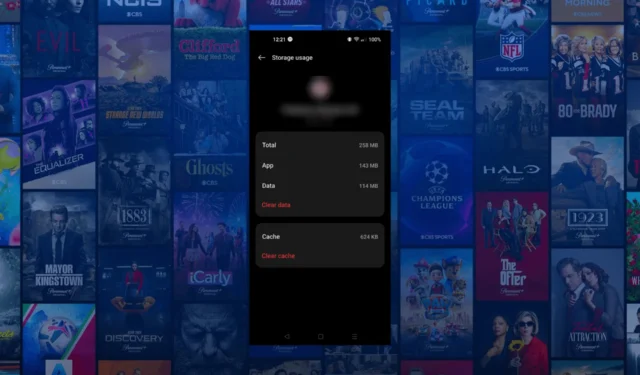
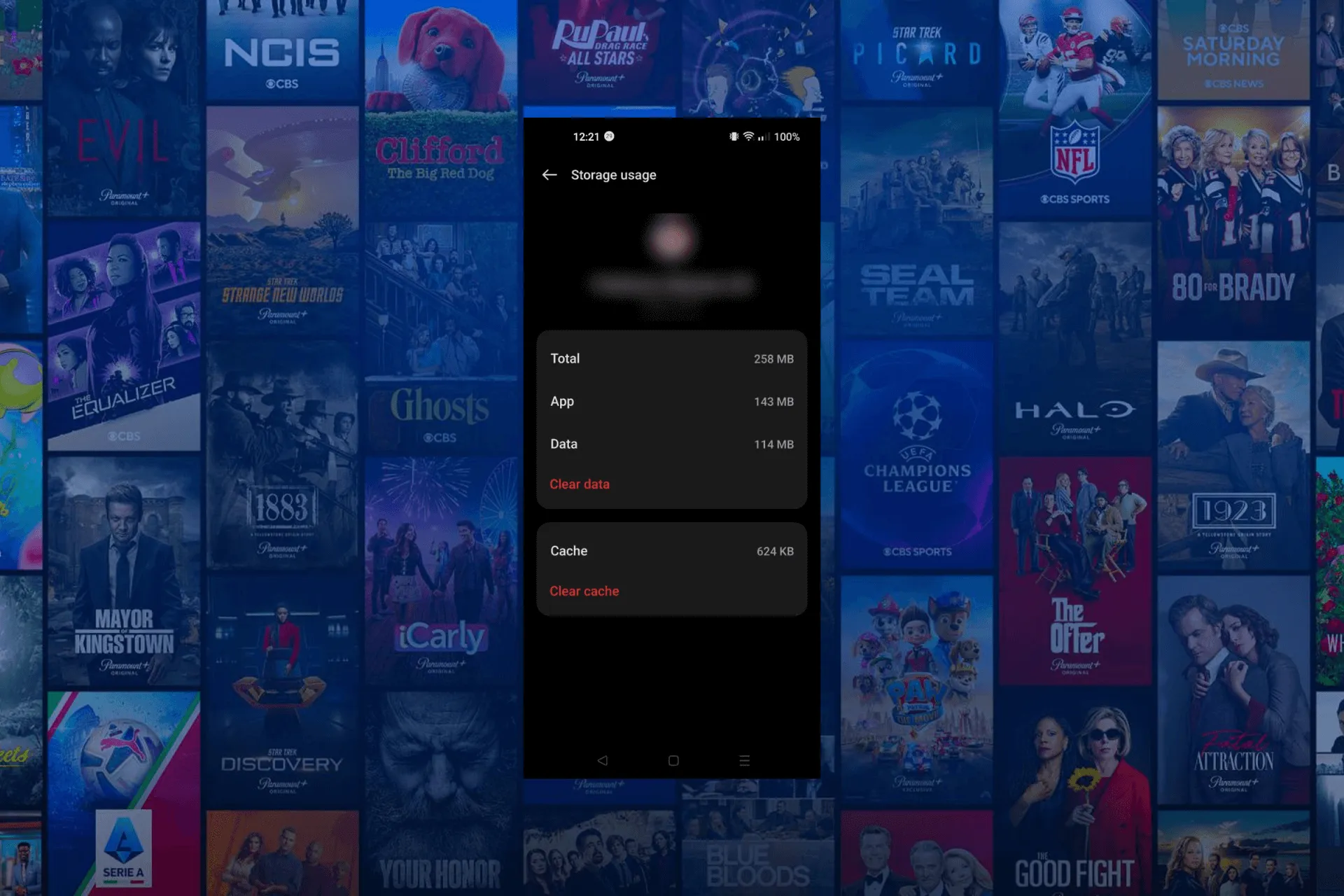
Si vous avez rencontré le code d’erreur Paramount Plus 3205 en essayant de regarder une série, une chaîne ou parfois plusieurs émissions sur votre Android TV, votre téléphone ou votre navigateur, ce guide peut vous aider !
Nous explorerons les causes probables ainsi que les correctifs recommandés par les experts WR pour que l’application fonctionne en un rien de temps.
Pourquoi le code d’erreur 3205 apparaît-il sur Paramount Plus ?
- L’application Paramount est corrompue ou obsolète.
- Le micrologiciel du téléviseur n’est pas mis à jour ou votre connexion Internet est instable.
- Navigateur, bloqueur de publicités ou appareil incompatible que vous utilisez.
Comment puis-je corriger le code d’erreur Paramount Plus 3205 ?
Avant de procéder à toute étape pour corriger le code d’erreur 3205 sur Paramount Plus, effectuez les vérifications préliminaires suivantes :
- Redémarrez votre ordinateur ou votre téléviseur et assurez-vous que votre application est compatible, ou essayez d’utiliser un autre appareil.
- Vérifiez si vous disposez d’une connexion Internet stable et d’une version de navigateur mise à jour.
- Essayez d’utiliser un autre navigateur ou passez à un service VPN payant fiable.
1. Forcer la fermeture de l’application (sur appareil Android)
- Appuyez sur l’icône Paramètres depuis l’écran d’accueil.
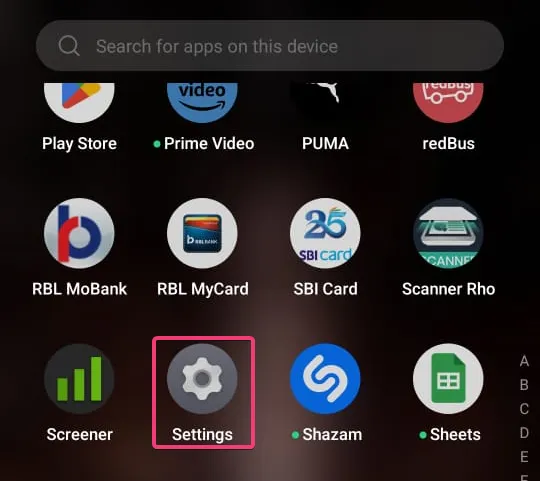
- Sélectionnez Applications dans la liste des options.
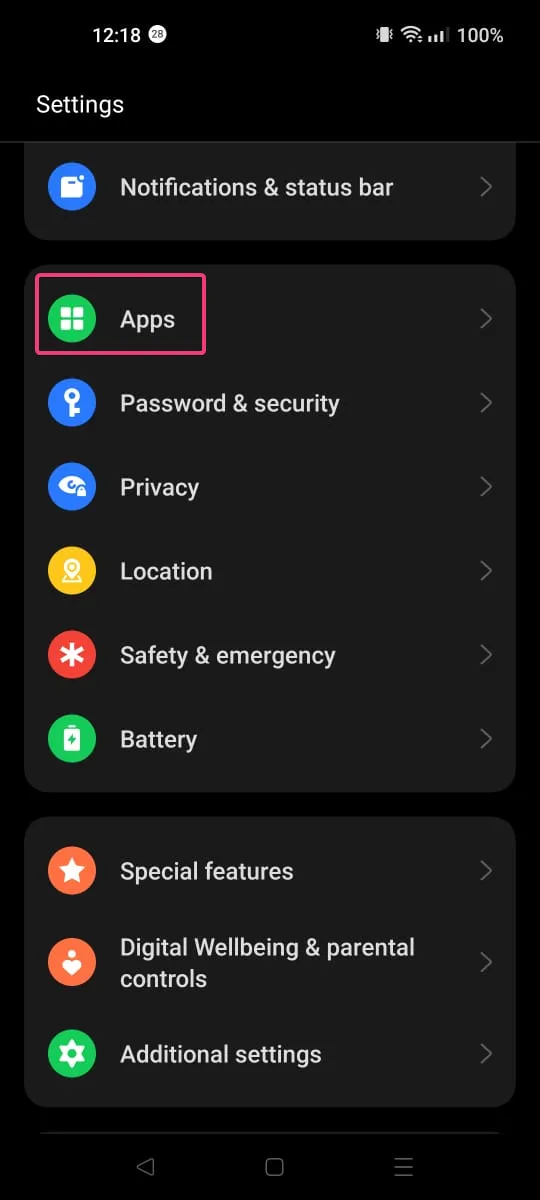
- Appuyez sur Gestion des applications.
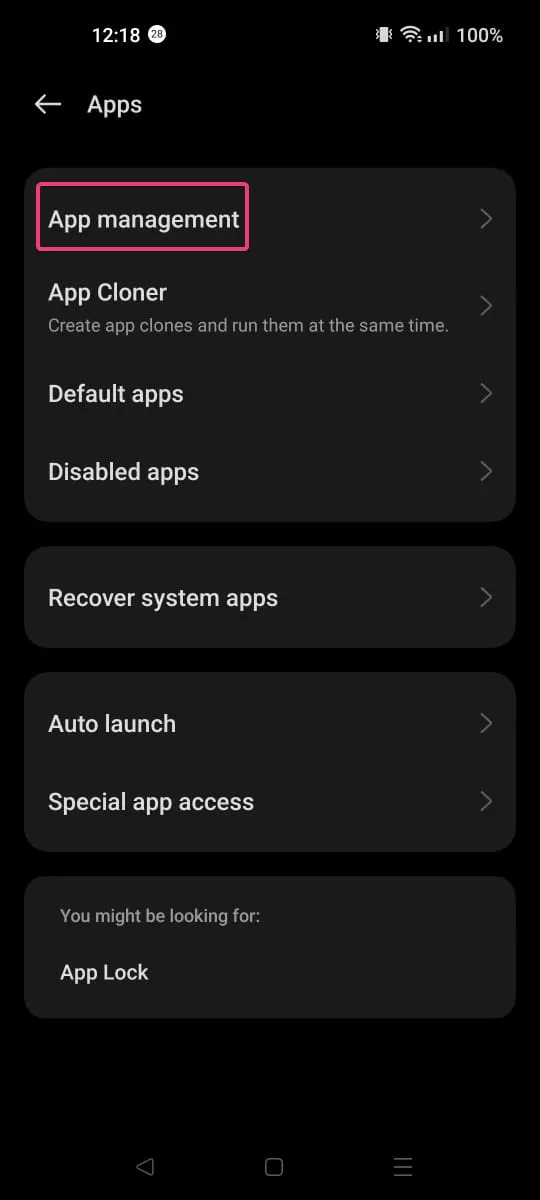
- Faites maintenant défiler pour trouver Paramount Plus, puis appuyez dessus.
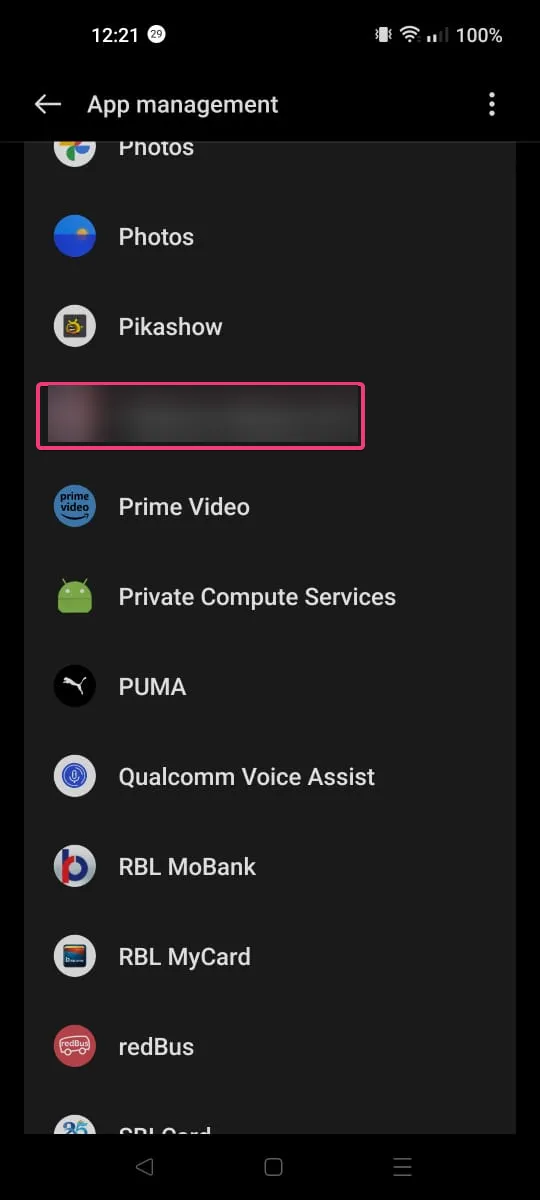
- Sous le nom de l’application, localisez et cliquez sur Forcer l’arrêt.
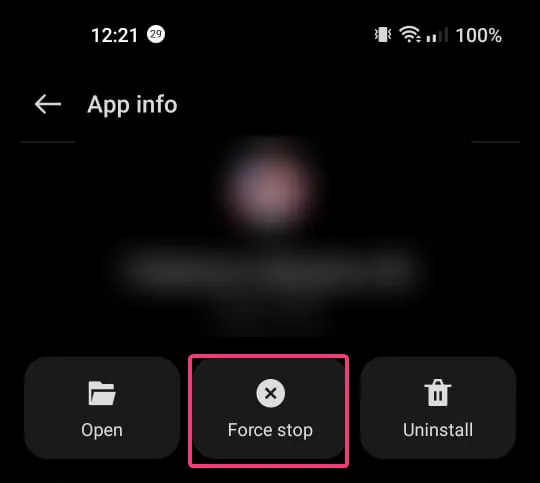
Forcer la fermeture de l’application peut vous aider à résoudre d’autres problèmes tels que Erreur fatale Paramount Plus ; lisez ce guide pour découvrir les autres étapes détaillées.
2. Supprimez le cache du navigateur
- Lancez votre navigateur préféré. Ici, nous montrons les étapes à l’aide de Google Chrome.
- Cliquez sur l’icône à trois points, puis cliquez sur Paramètres dans la liste déroulante.
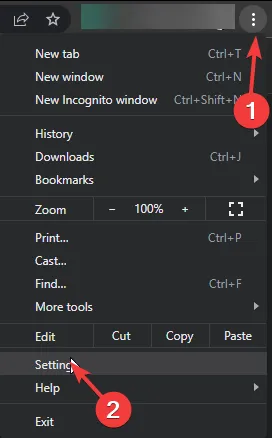
- Sélectionnez l’option Confidentialité et amp; option de sécurité dans le volet de gauche, puis cliquez sur Effacer les données de navigation
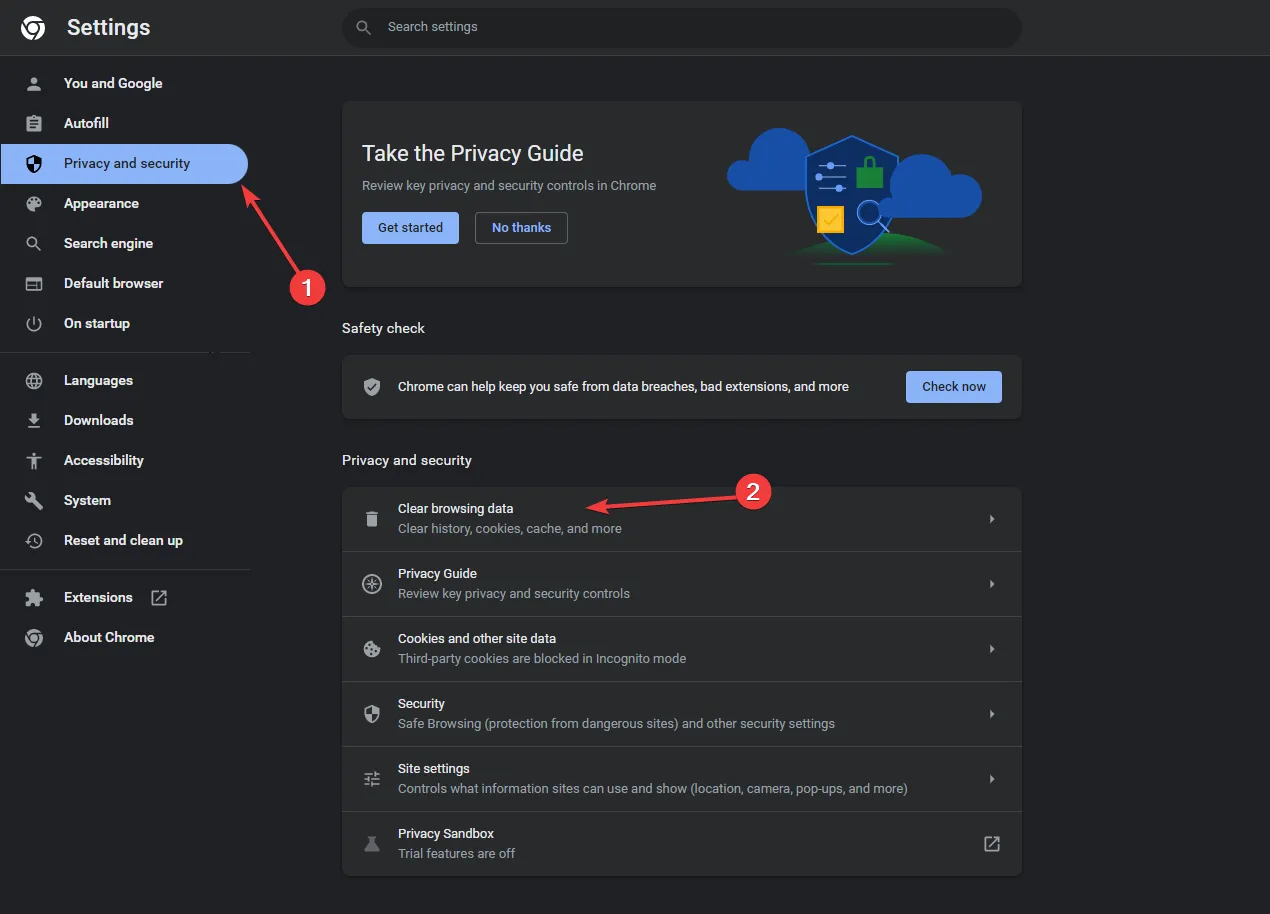 à droite.
à droite. - Pour Période, sélectionnez Tous les temps dans la liste déroulante, puis cochez la case Cookies et autres données du site, & Images et fichiers mis en cache.
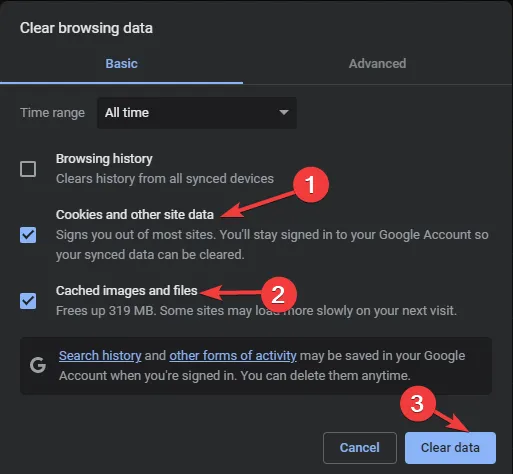
- Cliquez sur Effacer les données.
Si vous ne pouvez pas accéder à Paramount Plus sur le navigateur, cela peut être dû à des données stockées en cache corrompues ou obsolètes ; ces étapes pourraient vous aider à le supprimer, résolvant ainsi le problème.
3. Videz le cache de l’application (sur les appareils Android)
- Appuyez sur l’icône Paramètres depuis l’écran d’accueil.
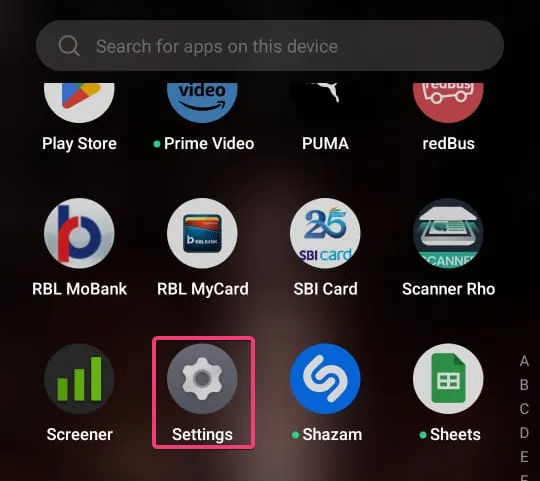
- Sélectionnez les applications dans la liste des options.

- Appuyez sur Gestion des applications.
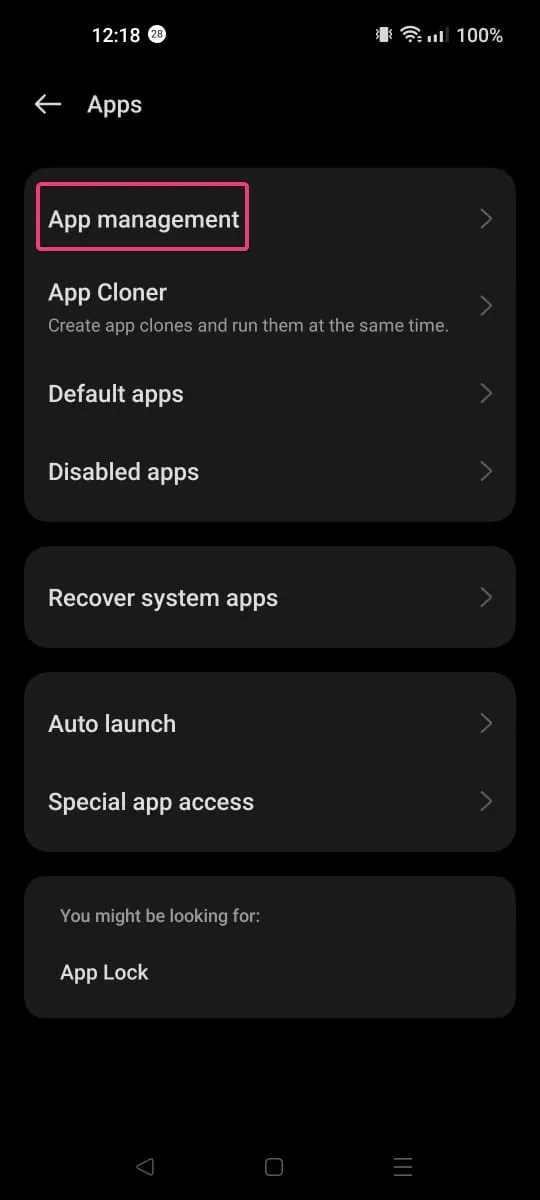
- Localisez Paramount Plus, puis appuyez dessus.
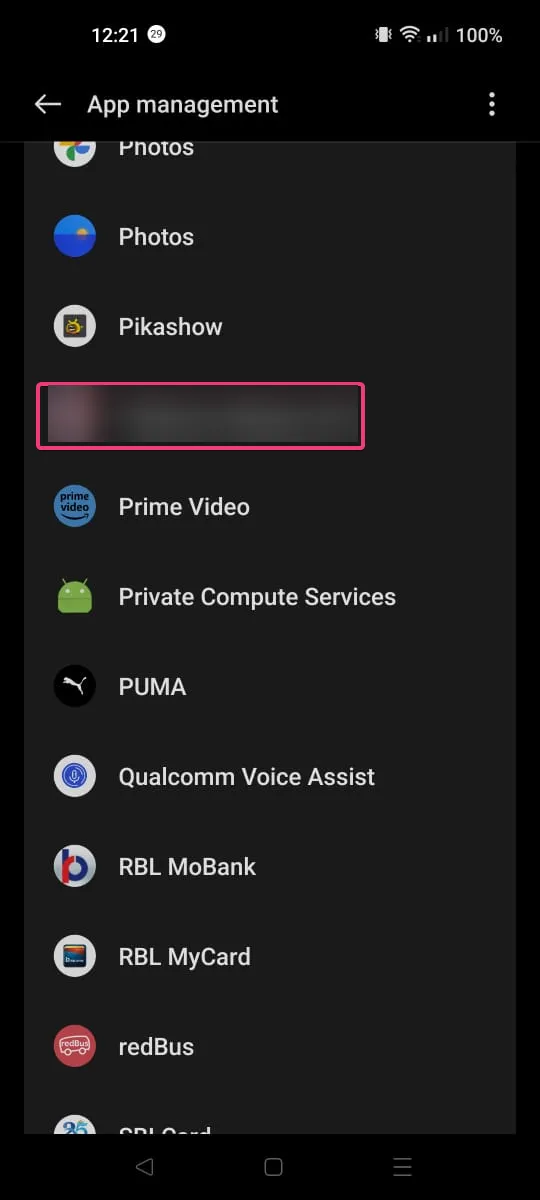
- Cliquez sur Utilisation du stockage.
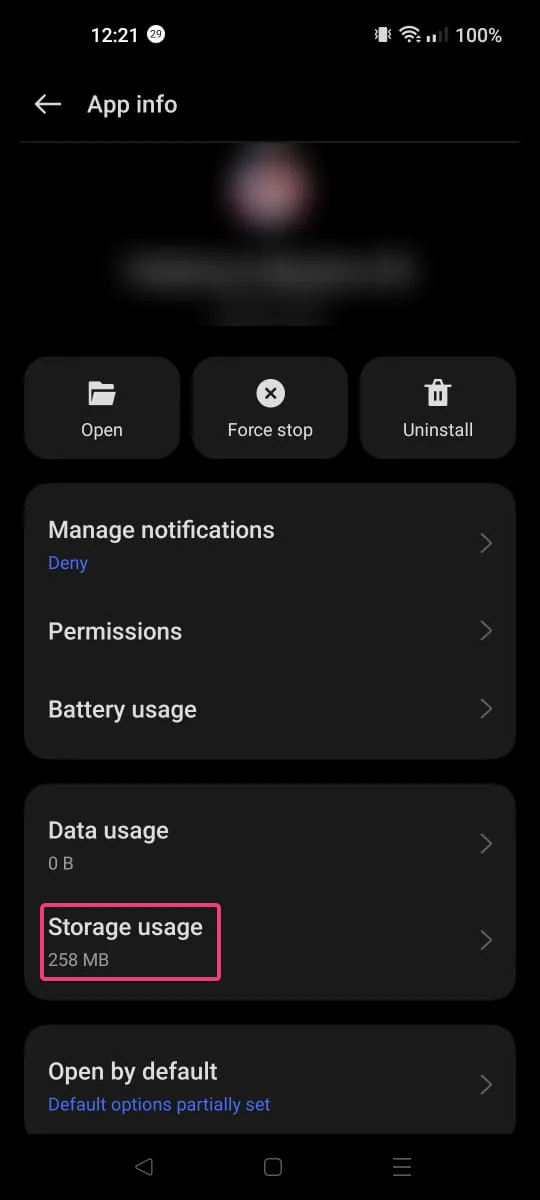
- Appuyez maintenant sur Vider le cache pour vider le cache de l’application et vérifiez si le problème réapparaît.
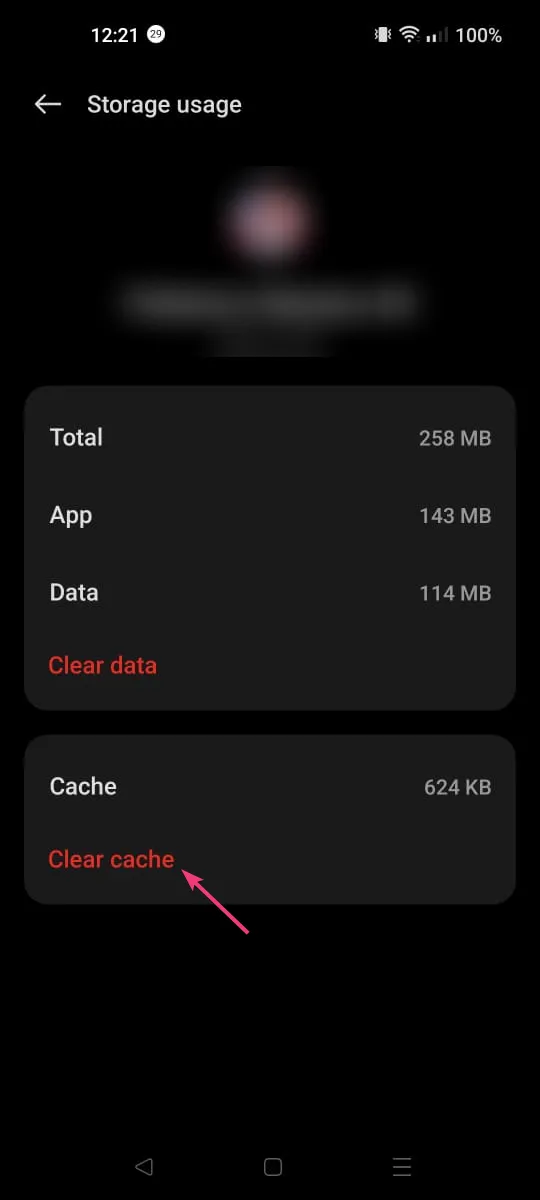
- Si tel est le cas, répétez les étapes et choisissez Effacer les données cette fois.
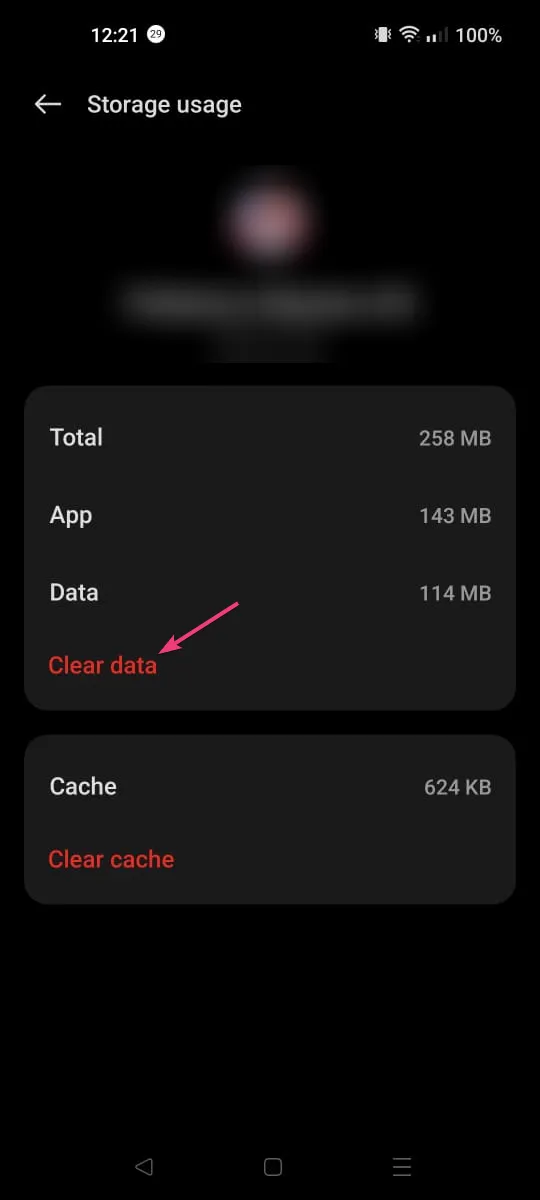
- Appuyez sur Supprimer pour confirmer.
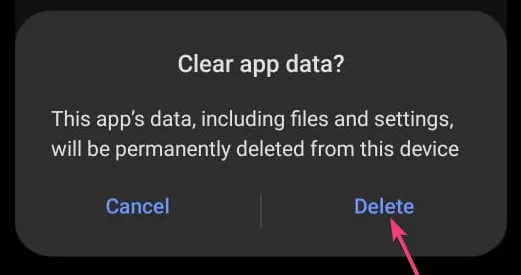
Les étapes à suivre pour effacer les données de l’application peuvent varier d’un appareil à l’autre ; cependant, vous pouvez rechercher des options similaires à exécuter sur d’autres appareils ; par exemple, sur iOS, vous devez rechercher l’option Décharger l’application. De plus, une fois les données effacées, vous devrez vous connecter à votre compte Paramount Plus la prochaine fois que vous lancerez l’application.
4. Désactivez le bloqueur de publicités
- Lancez votre navigateur préféré. Ici, nous montrons les étapes à l’aide de Google Chrome.
- Cliquez sur l’icône à trois points, puis cliquez sur Paramètres dans la liste déroulante.
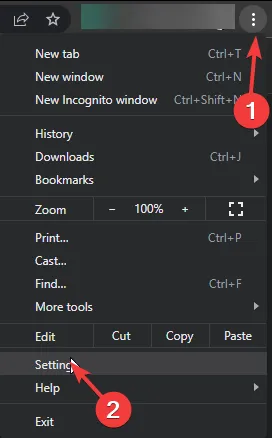
- Sélectionnez l’option Confidentialité et amp; option de sécurité dans le volet de gauche, puis cliquez sur Paramètres du site.
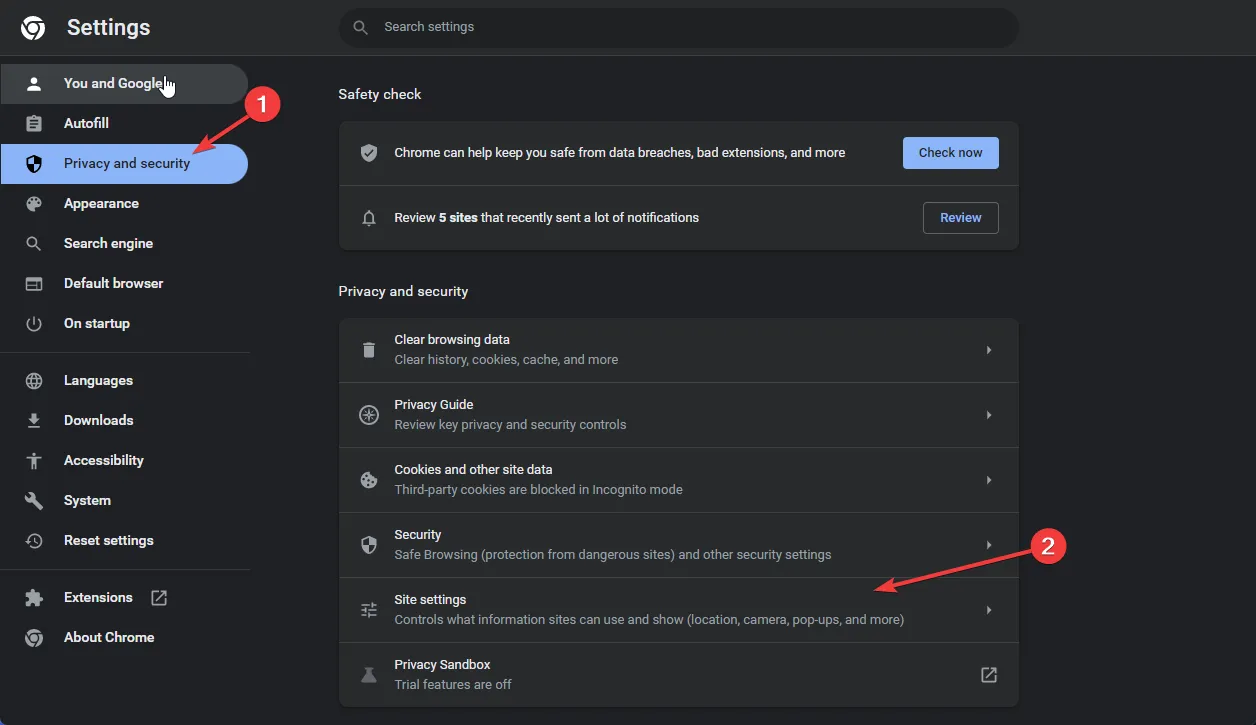
- Cliquez sur la flèche vers le bas à côté de Paramètres de contenu supplémentaires pour la développer, puis choisissez Annonces intrusives dans la liste.
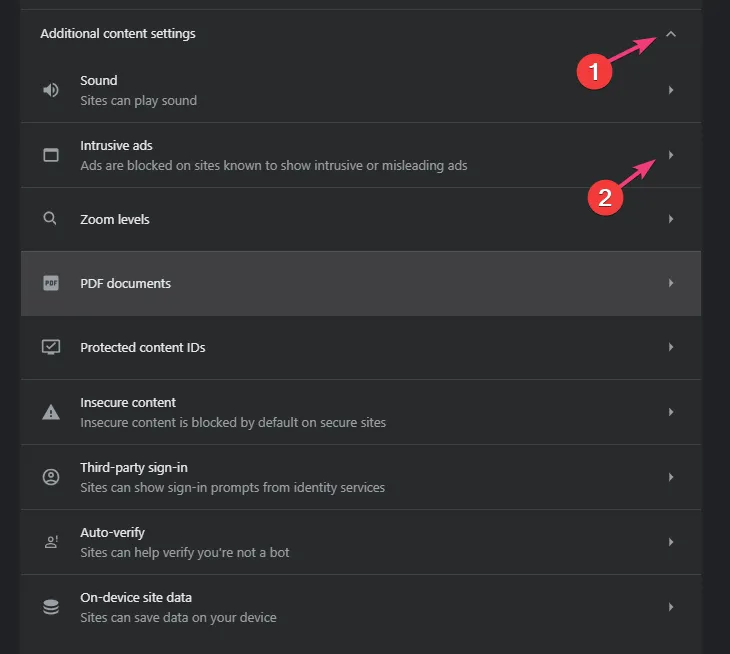
- Sous le comportement par défaut, cochez Tout site que vous visitez peut vous montrer n’importe quelle annonce pour la supprimer des annonces. sont bloqués sur les sites connus pour diffuser des options de publicités intrusives ou trompeuses.
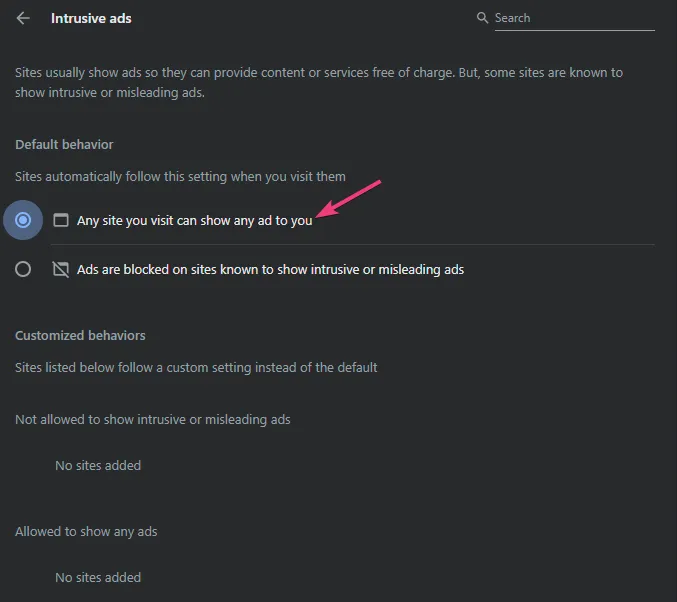
Si vous utilisez une extension pour supprimer les annonces, cliquez sur Extensions au lieu de Paramètres et désactivez le bouton situé à côté du module complémentaire pour le désactiver. ça.
La désactivation des bloqueurs de publicités peut également éliminer d’autres codes d’erreur Paramount Plus comme 3304 ; lisez ce guide pour découvrir les solutions détaillées.
5. Mettre à jour/réinstaller l’application
- Tout d’abord, ouvrez l’application Paramount, puis déconnectez-vous.
- Lancez Google Play Store depuis l’écran d’accueil, recherchez Paramount Plus et cliquez sur Mettre à jour< /span> si disponible.
- Sur l’écran d’accueil de votre appareil, localisez Paramount Plus, puis appuyez sur & maintenez pour obtenir des options.
- Sélectionnez Désinstaller pour supprimer l’application.
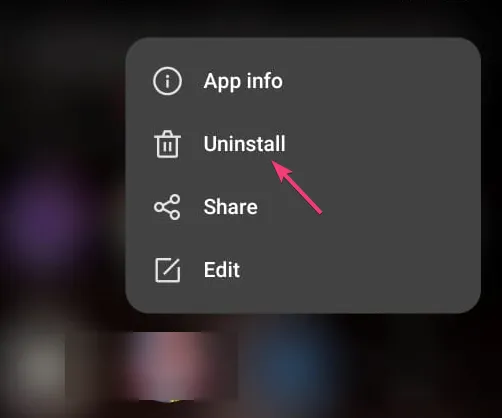
- Accédez à nouveau au Play Store, recherchez Paramount Plus et appuyez sur Installer pour installer l’application sur votre appareil.
Si vous l’utilisez sur votre appareil Android TV ou iOS, essayez de mettre à jour ou de réinstaller l’application et vérifiez si cela résout le problème.
N’oubliez pas que ce problème se produit généralement si votre application est obsolète ou corrompue ou si vous essayez d’exécuter le site à l’aide d’un navigateur incompatible. Par conséquent, pour que la version du navigateur fonctionne correctement, assurez-vous de vérifier votre connexion Internet, d’effacer les cookies du navigateur et de vérifier votre navigateur. est compatible et amp; mis à jour avec la dernière version.
De plus, si vous l’utilisez sur un téléviseur ou un téléphone, recherchez les mises à jour de l’application, passez à la connexion Wi-Fi, forcez l’arrêt de l’application, mettez-la à jour ou réinstallez-la pour résoudre le problème.
En parlant de connectivité, une connexion Internet lente pourrait également entraîner d’autres problèmes sur l’application, notamment Paramount Plus continue de mettre en mémoire tampon ; lisez ce guide pour en savoir plus.
Si vous avez des questions ou des suggestions sur le sujet, n’hésitez pas à les mentionner dans la section commentaires ci-dessous.



Laisser un commentaire